डिवाइस मैनेजर में एक क्लीन इंस्टाल के बाद, आप देख सकते हैं कि कुछ डिवाइसों के पास पीले निशान हैं जो उनके बगल में इस तरह हैं:

विंडोज 7 में आप अपने डिवाइस के लिए ड्राइवरों को अपडेट करने के लिए 4 तरीके अपना सकते हैं। अपने मामले के आधार पर एक तरीका चुनें।
तरीका 1: विंडोज अपडेट का उपयोग करें
आप अद्यतनों की जांच के लिए विंडोज अपडेट का उपयोग कर सकते हैं और देख सकते हैं कि क्या ड्राइवर अपडेट उपलब्ध हैं। विंडोज अपडेट को एक साफ इंस्टॉल के बाद डिफ़ॉल्ट रूप से चालू किया जाएगा, इसलिए विंडोज द्वारा अनुशंसित महत्वपूर्ण अपडेट स्वचालित रूप से इंस्टॉल हो जाएंगे, लेकिन आप अपने इच्छित अपडेट को मैन्युअल रूप से इंस्टॉल कर सकते हैं। (ध्यान दें कि यह संभव है कि विंडोज़ को ड्राइवर अपडेट की आवश्यकता न हो।)
ड्राइवरों को अपडेट करने के लिए विंडोज अपडेट का उपयोग करने के लिए इन चरणों का पालन करें।
1. टाइप करें 'अद्यतन' के अंदर खोज बॉक्स में शुरू मेनू, परिणामों की सूची में, क्लिक करें विंडोज सुधार । यह विंडोज अपडेट विंडो खोलने के लिए है।
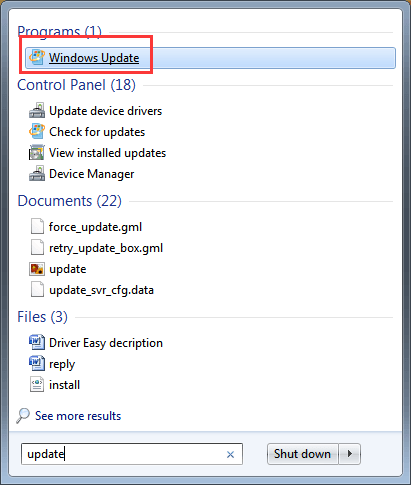
2. बाएँ फलक में, क्लिक करें अद्यतन के लिए जाँच ।
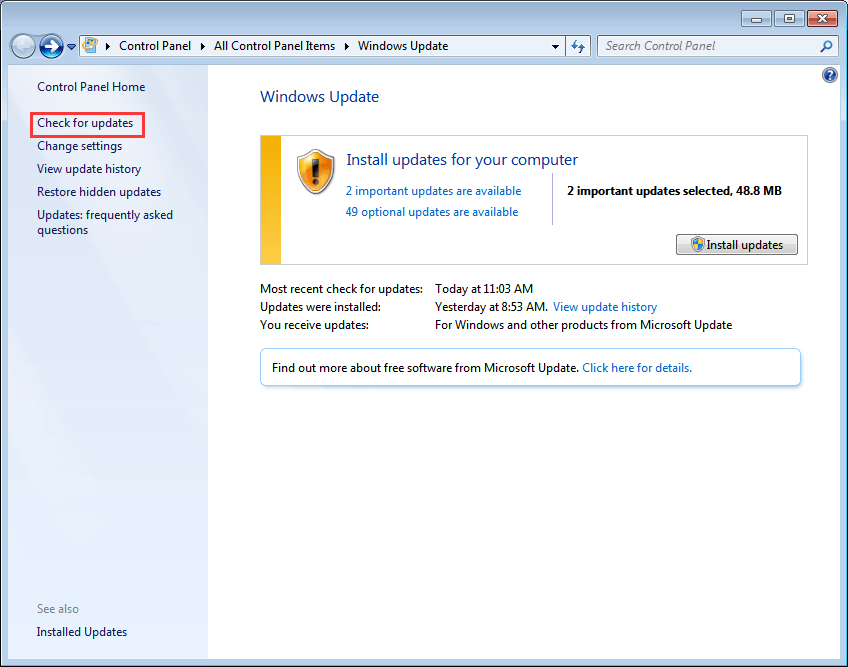
उसके बाद, अपडेट के लिए विंडोज को जांचने में थोड़ा समय लगेगा।
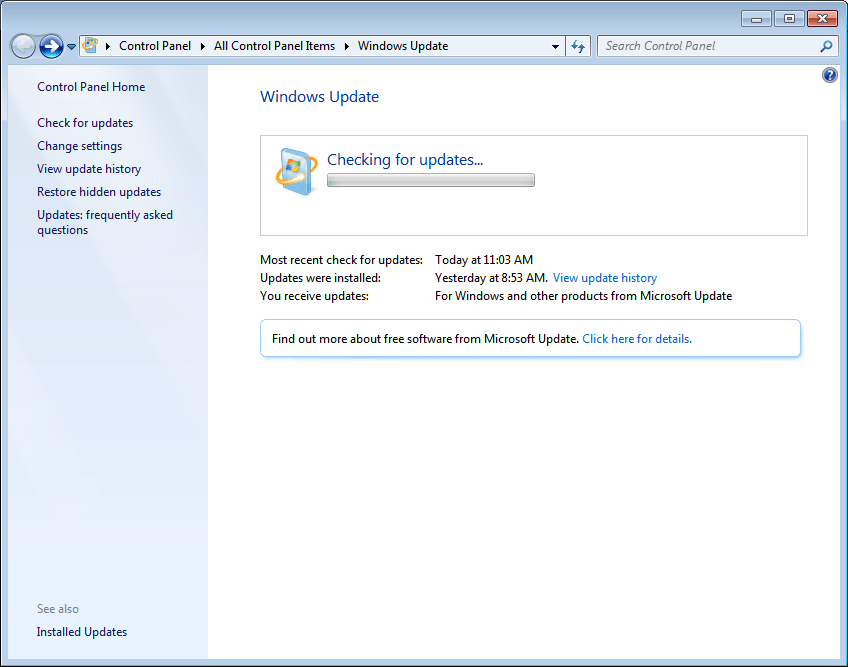
banneradss-2
3. ड्राइवर अपडेट महत्वपूर्ण अपडेट या वैकल्पिक अपडेट में उपलब्ध हो सकते हैं। अद्यतनों की जांच के लिए उनमें से प्रत्येक पर क्लिक करें।
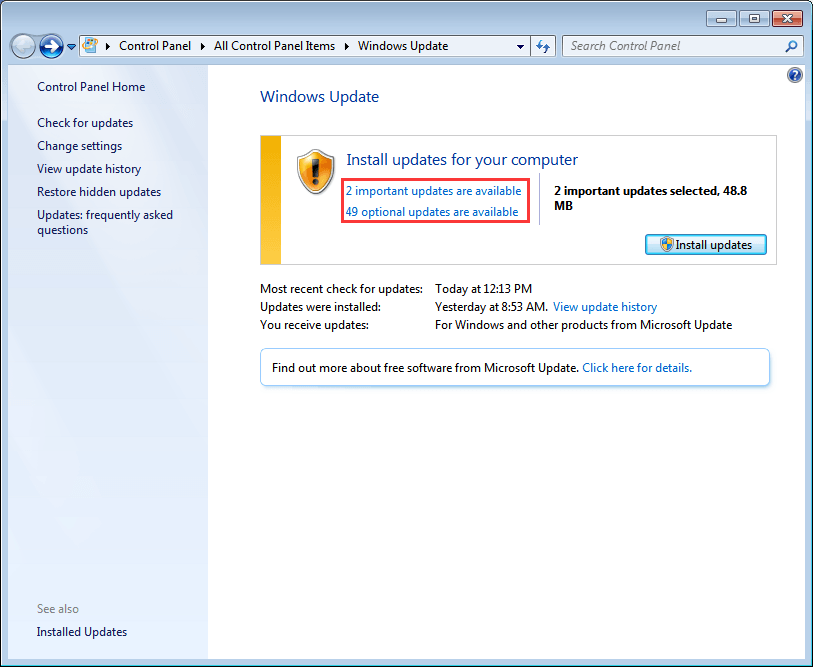
4. उन अपडेट का चयन करें जिन पर आप पेज इंस्टॉल करना चाहते हैं, ड्राइवर अपडेट के आगे वाले चेक बॉक्स को चुनें जिसे आप इंस्टॉल करना चाहते हैं और क्लिक करें ठीक बटन।
banneradss-1
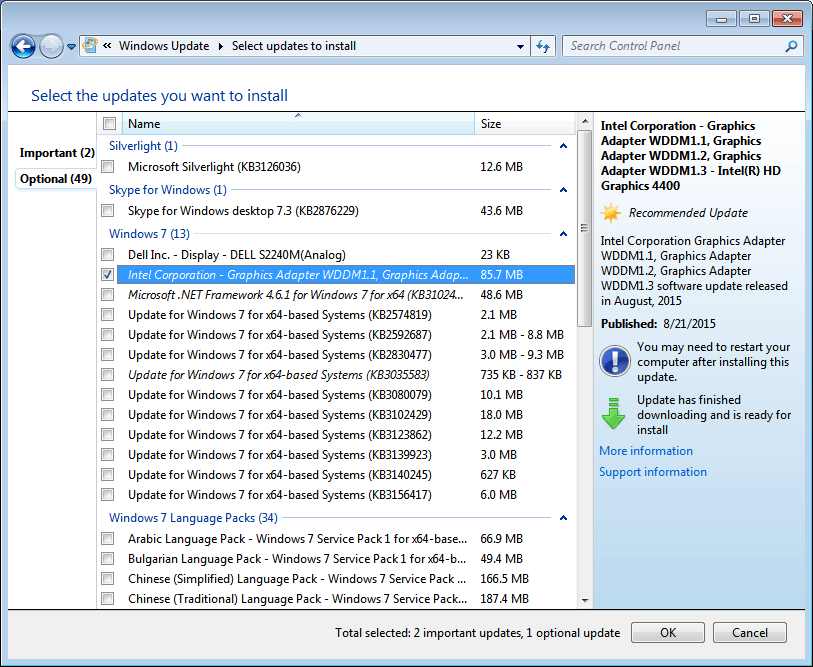
5. विंडोज अपडेट पेज पर, क्लिक करें अद्यतनों को स्थापित करें बटन, फिर अद्यतनों को स्थापित करने के लिए ऑन-स्क्रीन निर्देशों का पालन करें।
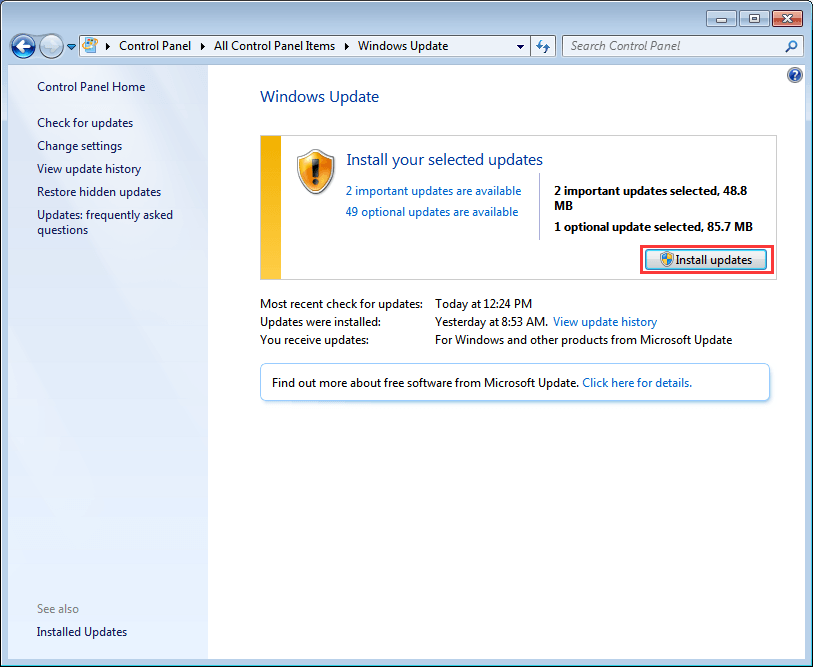
6. यदि आपको अपने पीसी को पुनरारंभ करने की आवश्यकता है, तो इसे फिर से शुरू करें ताकि परिवर्तन प्रभावी हो सकें।
तरीका 2: अपने डिवाइस के साथ आए डिस्क का उपयोग करें
यदि आपके पास एक डिस्क है जो आपके पीसी या डिवाइस के साथ आई है, तो आप इसका उपयोग ड्राइवरों को स्थापित करने के लिए कर सकते हैं। लेकिन इस तरह, आप सबसे हाल के ड्राइवर को स्थापित नहीं कर सकते क्योंकि डिवाइस निर्माता हमेशा बग को ठीक करने और नई सुविधाओं को जोड़ने के लिए अपने ड्राइवरों को अपडेट करते हैं।
तरीका 3: निर्माताओं की वेबसाइट से सबसे हाल के ड्राइवरों को स्थापित करें
यदि विंडोज अपडेट और डिस्क का उपयोग करना आपके लिए डिवाइस के साथ नहीं आया है, तो ड्राइवरों को डाउनलोड करने के लिए अपने कंप्यूटर निर्माता की वेबसाइट या डिवाइस निर्माता की वेबसाइट पर जाएं। वेबसाइट के सपोर्ट सेक्शन में ड्राइवर हमेशा उपलब्ध रहते हैं। उपयुक्त ड्राइवरों को डाउनलोड करने के लिए, आपको डिवाइस मॉडल नाम और विशिष्ट ऑपरेटिंग सिस्टम संस्करण (विंडोज 7 32-बिट या विंडोज 7 64-बिट) प्राप्त करने की आवश्यकता है। इस तरह, आप सबसे हाल के ड्राइवरों को स्थापित कर सकते हैं।
तरीका 4: ड्राइवरों को स्वचालित रूप से अपडेट करने के लिए ड्राइवर का उपयोग करें
यदि आपको ड्राइवरों को मैन्युअल रूप से अपडेट करने में समस्या है या सुनिश्चित नहीं है कि आपको कौन से ड्राइवर स्थापित करने चाहिए, तो आप आपकी मदद करने के लिए ड्राइवर ईज़ी का उपयोग कर सकते हैं। ड्राइवर इज़ी एक ड्राइवर अपडेट टूल है जो ड्राइवरों को स्वचालित रूप से अपडेट करने में मदद करेगा। इसके साथ, ड्राइवर को 2 सरल चरणों में अपडेट किया जा सकता है।
चरण 1: क्लिक करें अब स्कैन करें बटन। तब ड्राइवर ईज़ी आपके कंप्यूटर में सभी समस्या ड्राइवरों का पता लगाने और नए ड्राइवरों की एक सूची देने के लिए आपके कंप्यूटर को तेजी से स्कैन करेगा।
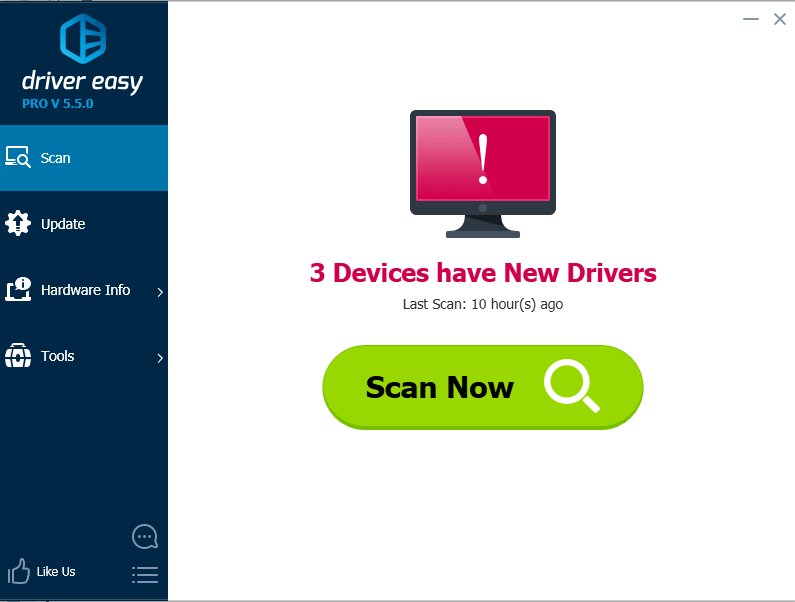
चरण 2: क्लिक करें अपडेट करें आप जिस ड्राइवर को अपडेट करना चाहते हैं उसे डाउनलोड करने के लिए बटन।
डाउनलोड पूर्ण होने के बाद, यदि आप सुनिश्चित नहीं हैं कि ड्राइवरों को मैन्युअल रूप से कैसे स्थापित किया जाए, तो आप क्लिक कर सकते हैं नि: शुल्क संस्करण के साथ ड्राइवरों को अपडेट करें और वहाँ कदम देखें।
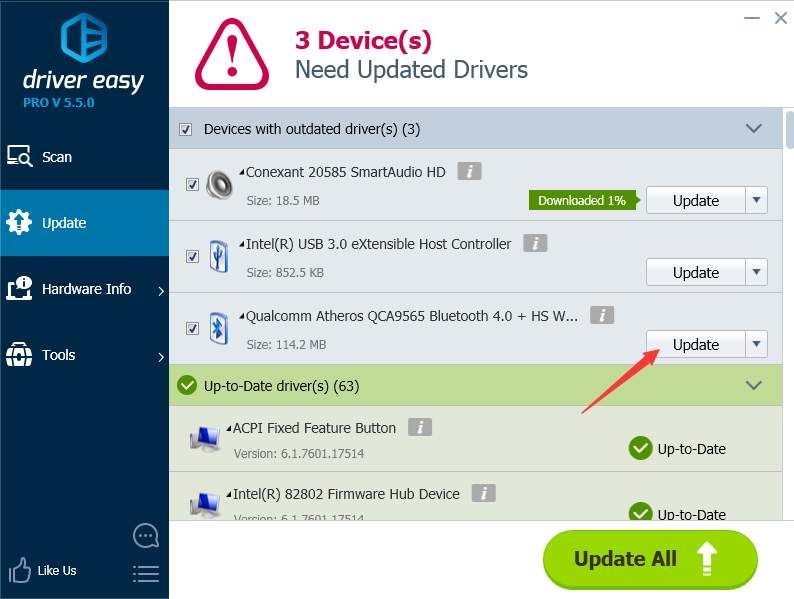
फ्री वर्जन की डाउनलोड स्पीड सीमित है। यदि आप ड्राइवरों को अपडेट करने के लिए अधिक समय बचाना चाहते हैं, तो आप व्यावसायिक संस्करण का उपयोग करने पर विचार कर सकते हैं। व्यावसायिक संस्करण के साथ, आपको उच्च डाउनलोड गति मिलेगी। इसके अलावा, आप केवल क्लिक करके सभी अपडेट समाप्त कर सकते हैं सब अद्यतित बटन। अब और कदम की जरूरत नहीं है। ड्राइवर इज़ी 30-दिन की मनी बैक गारंटी प्रदान करता है। आप चाहें तो पूरा रिफंड मांग सकते हैं।
![[हल] विंडोज 11, 10, 7.1 और 8 पर गेम खेलते समय कंप्यूटर बंद हो जाता है।](https://letmeknow.ch/img/knowledge/43/computer-shuts-down-when-playing-games-windows-11.png)
![[हल] विंडोज अपडेट पर त्रुटि 0x8024401c](https://letmeknow.ch/img/other/04/fehler-0x8024401c-bei-windows-update.jpg)

![[हल किया गया] पिछला 4 ब्लड वॉयस चैट काम नहीं कर रहा है](https://letmeknow.ch/img/knowledge/73/back-4-blood-voice-chat-not-working.jpg)


![[हल] आउटराइडर्स में कम एफपीएस मुद्दे](https://letmeknow.ch/img/knowledge/57/low-fps-issues-outriders.jpg)